u盘usb2030写入速度
(usb2.0 u盘写入速度)
今年5月,飞凌嵌入式推出了基于瑞萨RZ/G2L处理器研发设计的FET-G2LD-C核心板及配套的OK-G2LD-C开发板。产品发布后小编就针对这套板卡的稳定性、功耗和启动等方面进行了快速上手评测,为大家答疑解惑。

今天小编如约为大家带来了【第二期评测】——针对OK-G2LD-C开发板的存储读写速度和千兆网带宽进行测试。相信能够帮助各位工程师小伙伴更加深入地了解这套板卡。
存储读写速度测试
1. eMMC读写测试OK-G2LD-C平台的eMMC默认运行于HS200 模式,工作位宽为8。下面简单测试eMMC的读写速度,这里我们以读写ext4 文件系统为例。
写入测试:电脑
root@okg2l:~# dd if=/dev/zero of=/test bs=1M count= 500 conv=fsync500+0 records in500+0 records out524288000 bytes (524 MB)copied,7.81532s,67.1MB/s
读取测试:
root@okg2l:~# dd if=/test of=/dev/null bs=1M count= 500 conv=fsync500+0 records in500+0 records out524288000 bytes (524 MB)copied,6.49422s,80.7MB/s
通过以上可以看到,eMMC的写入速度为67.1MB/s,读取速度为80.7 MB/s。
2.TF卡读写测试OK-G2LD-C平台的TF卡默认运行于SDR104模式,工作位宽为4,下面简单测试TF卡的读写速度,我们仍然以读写ext4文件系统为例。
写入测试:
root@okg2l:~# dd if=/dev/zero of=/run/media/mmcblk1p1/test bs=1M count=500 conv=fsync oflag=direct500+0 records in500+0 records out524288000 bytes (524 MB) copied,107.154s,4.9MB/s
读取测试:
root@okg2l:~# dd if=/run/media/mmcblk1p1/test of=/dev/null bs=1M 电脑 iflag=direct500+0 records in500+0 records out524288000 bytes (524 MB) copied,14.7009s,35.7MB/s
通过以上测试可以看到,TF卡的写入速度为4.9 MB/s,读取速度为35.7 MB/s。
3.USB 2.0读写测试OK-G2LD-C支持两个USB2.0接口,用户可以在任何一个板载USB HOST接口上连接USB鼠标、USB键盘、U盘等设备,并且支持以上设备的热插拔。这里我们以读写USB2.0接口的U盘为例。
写入测试:
root@okg2l:~# dd if=/dev/zero of=/run/media/sda1/test bs=1M count=50 conv = fsync oflag=direct50+0 records in50+0 records out52428800 bytes (52 MB) copied,8.81593s,5.9MB/s
读取测试:
root@okg2l:~# dd if=/run/media/sda1/test of=/dev/null bs=1M iflag=direct50+0 records in50+0 records out52428800 bytes (52 MB) copied,1.46226s,35.9MB/s
通过以上测试结果可以看到,USB2.0的写入速度为5.9 MB/s,读取速度为35.9MB/s。
4.DDR带宽测试执行测试操作
root@okg2l:~# 电脑 memory_bandwidth.sh
打印信息如下:
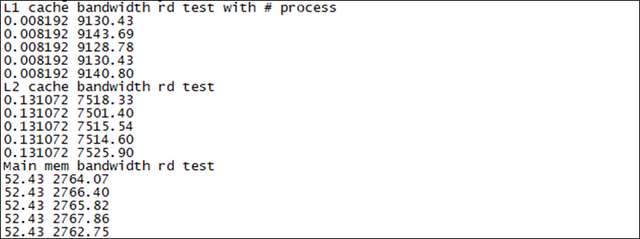

OK-G2LD-C的DDR4带宽如上图所示,读取带宽2765Mb/s,读入带宽约为891Mb/s。
网络测试
网络打流测试OK-G2LD-C开发板搭载两个千兆网口,小编使用iperf3打流测试其实际网络带宽。
root@okg2l:~# iperf3 -c 192.168.0.2 -i 5 -t 60Connecting to host 192.168.0.2,port 5201[ 5] local 192.168.0.232 port 39804 connected to 192.168.0.2 port 5201[ ID] Interval Transfer Bitrate Retr Cwnd[ 5] 0.00-5.00 sec 38.3 MBytes 64.3 Mbits/sec 1736 1.41 KBytes[ 5] 5.00-10.00 sec 44.2 MBytes 74.2 Mbits/sec 1785 4.24 KBytes[ 5] 10.00-15.00 sec 67.7 MBytes 114 Mbits/sec 2741 2.83 KBytes[ 5] 15.00-20.00 sec 26.0 MBytes 43.6 Mbits/sec 1043 1.41 KBytes[ 5] 20.00-25.00 sec 53.2 MBytes 89.2 Mbits/sec 2054 2.83 KBytes[ 5] 25.00-30.00 sec 42.4 MBytes 71.2 Mbits/sec 2030 2.83 KBytes[ 5] 30.00-35.00 sec 44.1 MBytes 74.0 Mbits/sec 2085 5.66 KBytes[ 5] 35.00-40.00 sec 32.3 MBytes 54.2 Mbits/sec 1528 1.41 KBytes[ 5] 40.00-45.00 sec 33.6 MBytes 56.4 Mbits/sec 1671 11.3 KBytes[ 5] 45.00-50.00 sec 45.1 MBytes 75.6 Mbits/sec 2151 1.41 KBytes[ 5] 50.00-55.00 sec 28.1 MBytes 47.1 Mbits/sec 1388 1.41 KBytes[ 5] 55.00-60.00 sec 24.7 MBytes 41.5 Mbits/sec 1222 2.83 KBytes- - - - - - - - - - - - - - - - - - - [ ID] Interval Transfer Bitrate Retr[ 5] 0.00-60.00 sec 480 MBytes 67.1 Mbits/sec 21434 sender[ 5] 0.00-60.00 sec 479 MBytes 67.0 Mbits/sec receiver
此次测试使用OK-G2LD-C开发板和OK1028-C开发板的千兆网口进行对测,其中OK-G2LD-C开发板作为客户端,OK1028-C开发板作为服务端。通过以上数据可以看到,千兆网口的传输带宽实际约为480 MBytes。
以上就是飞凌嵌入式为大家带来的OK-G2LD-C开发板存储读写速度和千兆网口实际带宽的测试,希望能够对各位工程师小伙伴有所帮助。
电脑
版权声明:本文内容由互联网用户自发贡献,该文观点与技术仅代表作者本人。本站仅提供信息存储空间服务,不拥有所有权,不承担相关法律责任。如发现本站有涉嫌侵权/违法违规的内容, 请发送邮件至 dio@foxmail.com 举报,一经查实,本站将立刻删除。

